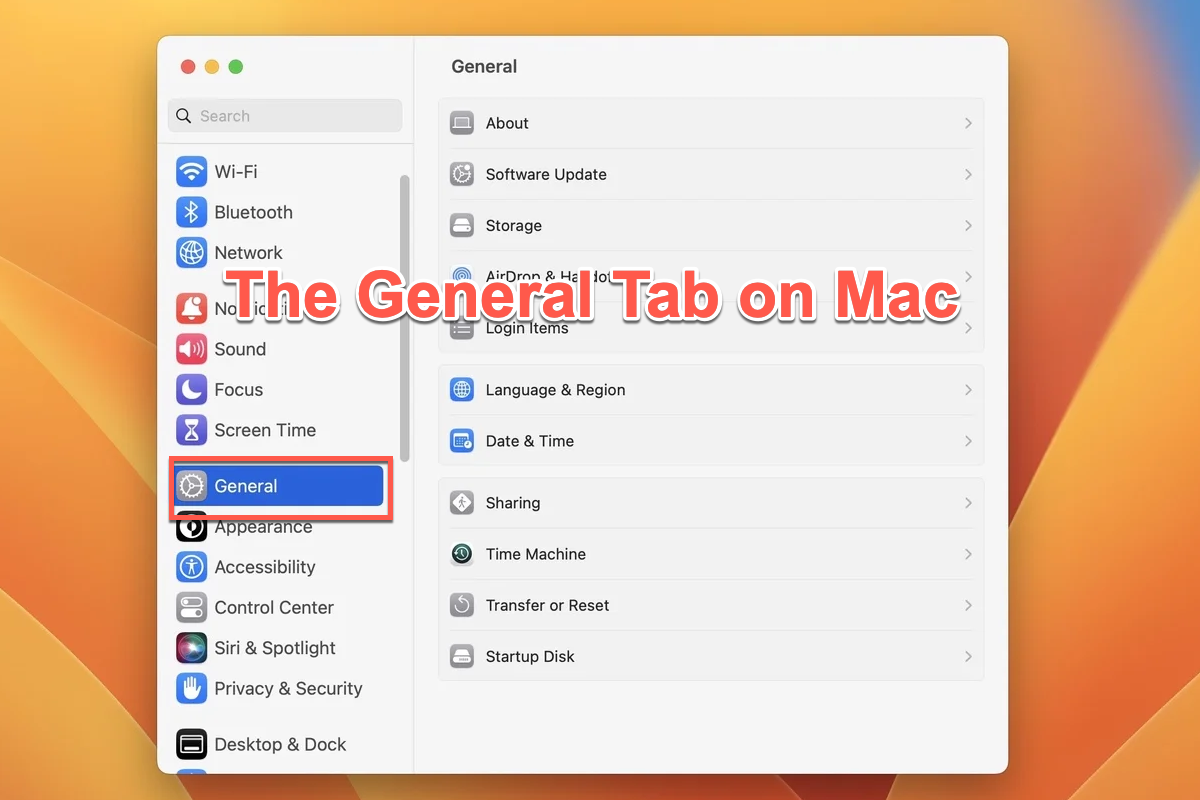O macOS possui uma guia Geral que permite aos usuários fazer modificações relevantes com base em suas preferências, visando melhorar a experiência do usuário em grande parte. Em resposta às necessidades dos usuários e obedecendo à tradição da Apple, cada versão do macOS é configurada com uma guia Geral, mas ela evolui em cada sistema operacional.
Hoje, vamos guiá-lo a conhecer a guia Geral em detalhes, incluindo a guia Geral incorporada no Mac e a guia Geral de alguns aplicativos instalados. Você pode então preferencialmente alterar as configurações na guia Geral em sua máquina para uma melhor experiência de usuário.
A guia Geral nativa no Mac
A guia Geral é uma barra de menu que permite que você altere algumas configurações, incluindo as configurações de Aparência, Cor de destaque, Tamanho do ícone da barra lateral, configurações de Mostrar barras de rolagem, configurações de Clicar na barra de rolagem para, Navegador da web padrão, Preferir abas em tela cheia ou não, Tempos recentes, e configurações de Permitir Handoff entre este Mac e seus dispositivos iCloud.
Embora essas configurações não sejam chamativas e significativas, elas estão altamente relacionadas com sua experiência de uso. Para alguns usuários que se importam com detalhes, qualquer coisa insatisfatória pode até deixá-los loucos! É por isso que o Mac torna a guia Geral editável em sua máquina.
Como mencionado anteriormente, cada sistema operacional Mac é projetado com uma guia Geral inclusa nas Preferências do Sistema ou Configurações do Sistema, o que depende do sistema operacional Mac em que sua máquina opera.
A guia Geral no macOS Monterey e versões anteriores do macOS
Para o macOS Monterey e versões anteriores do macOS, a guia Geral nativa está localizada nas Preferências do Sistema. Você pode abrir a guia Geral seguindo os passos:
1. Clique no Menu Apple no canto superior esquerdo da área de trabalho do Mac.
2. Clique em Preferências do Sistema no menu suspenso.
3. Clique em Geral nas Preferências do Sistema para fazer mais alterações nas configurações.
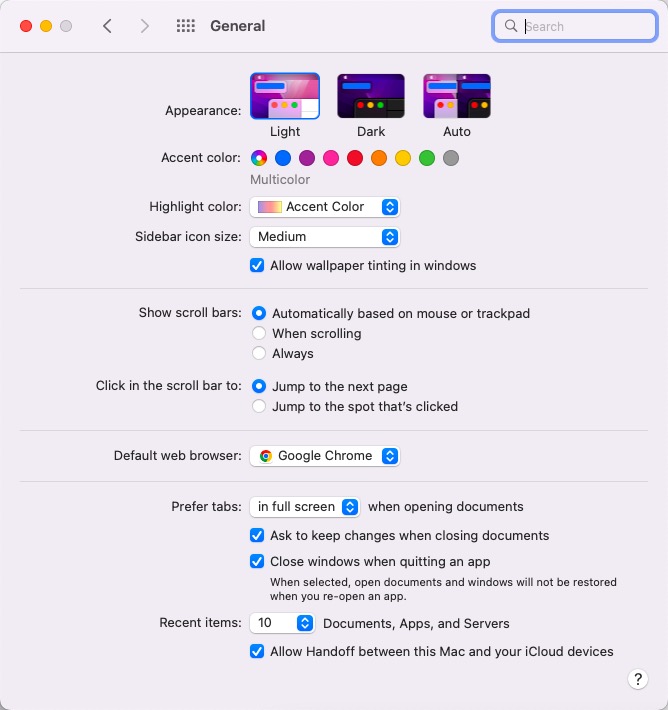
- Aparência: Na guia Geral, você pode alterar a aparência do Mac para Claro, Escuro ou Automático (a aparência mudará automaticamente de acordo com o horário).
- Cor do destaque: Isso permite que você mude a cor do destaque da tela do Mac. Por exemplo, se você gosta mais de temas azuis no papel de parede, pode selecioná-lo nesta seção.
- Cor de realce: Você pode selecioná-lo para seguir a Cor do destaque ou mudá-lo para a sua favorita.
- Tamanho do ícone da barra lateral: Isso permite que você ajuste o tamanho do ícone da barra lateral em seu computador.
- Mostrar configurações de barras de rolagem: Você pode determinar se o seu Mac mostra as barras de rolagem Automaticamente com base no mouse ou trackpad, Ao rolar e Sempre.
- Clicar na barra de rolagem para: Você pode escolher Ir para a próxima página ou Ir para o local em que clicou ao clicar na barra de rolagem para.
- Navegador da web padrão: Comumente, o Mac define o navegador Safari como padrão, mas você pode configurar o navegador da web preferido como padrão.
- Preferir abas: Indica se você prefere que as abas se abram em tela cheia ou não ao abrir documentos.
- Tempos recentes: Isso determina quantos itens recentes você pode acessar rapidamente em Documentos, Apps e Servidores.
A guia Geral no macOS Ventura e versões posteriores do macOS
Para os usuários de Mac que executam o macOS Ventura e versões posteriores do macOS, a cobertura da guia Geral muda um pouco em comparação com a do macOS Monterey e anteriores, assim como a cobertura e configurações da guia Geral.
Vamos ver como acessar a guia Geral no macOS Ventura e posterior primeiro:
1. Clique no Menu da Apple no canto superior esquerdo da área de trabalho do Mac.
2. Selecione Preferências do Sistema no Menu da Apple.
3. Clique na guia Geral na barra lateral esquerda e então você estará na seção Geral.
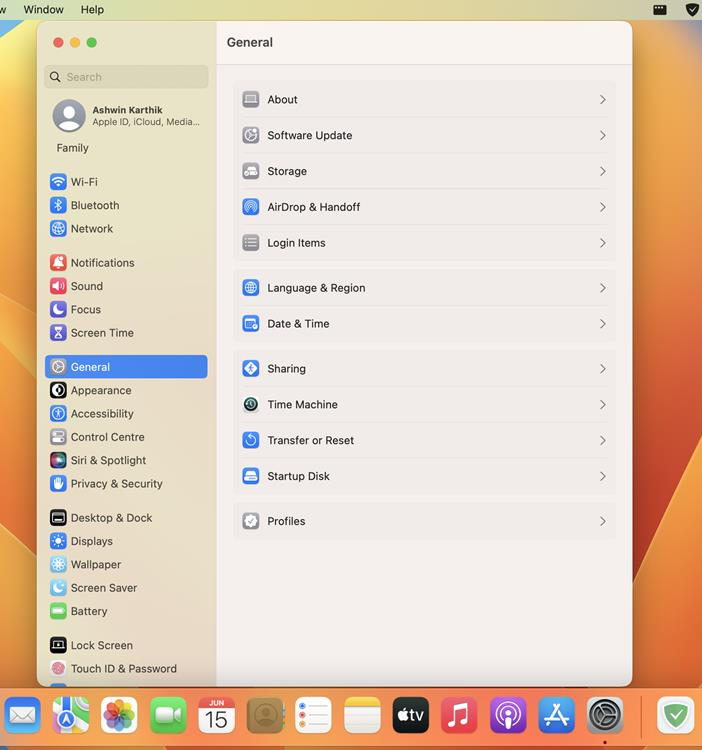
- Sobre: Esta seção inclui o modelo de Mac, macOS e algumas outras informações sobre o seu computador.
- Atualização de Software: Esta seção se refere a todas as informações de atualização do seu computador, incluindo macOS, aplicativos e correções de bugs.
- Armazenamento: Conclui as informações de armazenamento do seu computador Mac, incluindo o espaço utilizado e disponível.
- AirDrop e Handoff: Esta seção indica as informações sobre o AirDrop e Handoff. Se algo der errado no AirDrop e Handoff, você pode acessar e fazer uma reparação.
- Itens de Login: Esta seção está relacionada às suas contas de usuário e arquivos.
- Idioma e Região: Você pode alterar o idioma e região padrão do seu computador Mac.
- Data e Hora: É sobre a data e hora no seu Mac. Se perceber que o Mac continua revertendo para a data e hora erradas, você pode acessar lá para alterá-las manualmente.
- Compartilhamento: Está relacionado ao compartilhamento de arquivos em seu computador.
- Time Machine: Time Machine é um kit de backup que faz backup de tudo em seu computador Mac assim que é ativado.
- Transferir ou Restaurar: Esta seção se refere à transferência de dados da migração do Mac e à restauração do dispositivo.
- Disco de Inicialização: Indica o disco de inicialização que você usa para iniciar seu computador.
- Perfis: Refere-se ao perfil de usuário no seu Mac.
A guia Geral dos aplicativos instalados no Mac
Assim como o Mac, para melhorar a experiência do usuário, a maioria dos aplicativos instalados no Mac também possui uma guia Geral que permite aos usuários fazer algumas modificações preferenciais.
A guia Geral desses aplicativos pode ser aberta clicando no nome do aplicativo no canto superior esquerdo da área de trabalho do Mac > selecionando Preferências > e mudando para a guia Geral.